Maison >Tutoriel système >Série Windows >Comment résoudre le problème de la barre des tâches Win10 qui ne répond pas
Comment résoudre le problème de la barre des tâches Win10 qui ne répond pas
- 王林avant
- 2024-01-04 21:09:19586parcourir
Certains amis ont rencontré le problème du blocage de la barre des tâches Win10 après la mise à jour du système Win10. Cela peut être dû aux derniers composants intéressants ajoutés à la barre des tâches. Il suffit de désactiver cette fonction pour résoudre le problème.
Barre des tâches Win10 bloquée :
1. Entrez d'abord "Ce PC", entrez "Panneau de configuration" dans la barre d'adresse et appuyez sur Entrée pour entrer.
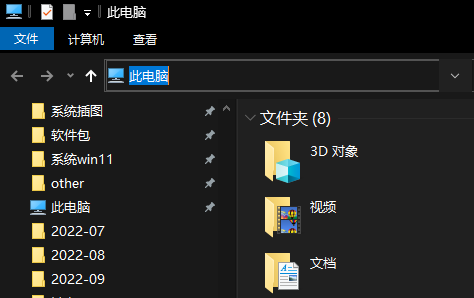
2. Après avoir ouvert le panneau de configuration, cliquez sur l'icône "Afficher l'état et les tâches du réseau"
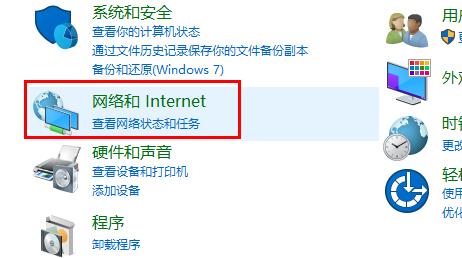
3. Cliquez ensuite sur la connexion à l'emplacement de l'icône pour l'ouvrir.
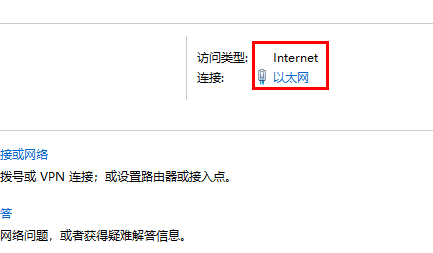
4. Cliquez ensuite sur le bouton "Désactiver" ci-dessous pour désactiver le réseau. ...
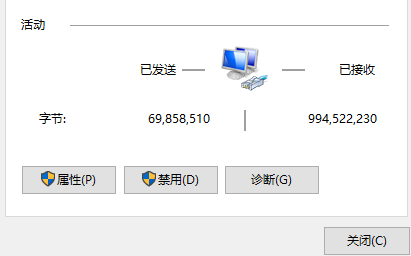
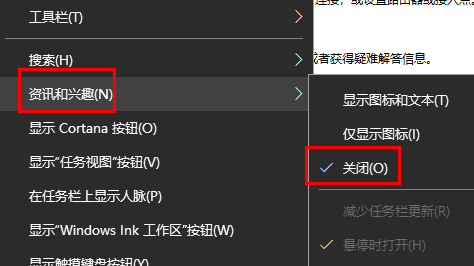
Ce qui précède est le contenu détaillé de. pour plus d'informations, suivez d'autres articles connexes sur le site Web de PHP en chinois!

